На портале Госуслуг можно работать с помощью электронной подписи — ЭЦП. Это значит, что все доступные на портале услуги можно получать дистанционно: вам не придётся лично ходить в государственные организации и ведомства. Расскажем, как добавить ЭЦП в Госуслуги.
Регистрация на портале государственных услуг доступна физическим и юридическим лицам. Физическое лицо может подтвердить свою учётную запись в МФЦ или через онлайн-банк. Юридическому лицу для этого требуется сертификат ЭЦП.
Владелец ЭЦП может уплачивать госпошлину через «Госуслуги» со скидкой 30%. А ИП при регистрации бизнеса могут не платить её вообще.
После регистрации ИП и юридическим лицам будет доступен полный перечень государственных услуг. На портале можно получать лицензии, выписки, разрешения на различные виды деятельности, регистрировать транспорт, получать юридическую помощь и многое другое. Для получения ряда услуг нужно подать заявление в электронном виде. Для того чтобы электронный документ имел юридическую значимость, его нужно подписать квалифицированной ЭЦП.
Самостоятельная регистрация «1С» на портале «1С:ИТС» и настройка интернет-поддержки
Прежде всего нужно получить электронную подпись. Для этого обратитесь в Удостоверяющий центр ГК «Астрал»:
- оставьте заявку на получение ЭП;
- предоставьте необходимые документы;
- оплатите счёт;
- пройдите идентификацию;
- получите сертификат электронной подписи.
Для правильной работы подписи на вашем компьютере нужно поставить криптопровайдер. Кроме того, необходимо подтвердить подлинность сертификата ЭЦП.
Как зарегистрировать ЭЦП на Госуслугах
В личном кабинете на портале Госуслуг есть раздел «Проверка подлинности сертификата». Пользователю необходимо добавить файл сертификата, ввести код с картинки и нажать «Проверить».
Как установить электронную подпись для работы на Госуслугах
Технические требования
Чтобы добавить электронную подпись для работы на Госуслугах, вам понадобятся:
- один из браузеров:
- Internet Explorer версии 8.0 и выше;
- Mozilla Firefox версии 59.0 и выше;
- Google Chrome версии 29.0 и выше;
- плагин портала Госуслуг, соответствующий операционной системе (Windows или MacOs).
Если вы пользуетесь старой версией браузера, ЭП может работать с ошибками.
Настройка браузера
Internet Explorer. Для него понадобятся специальные настройки безопасности. Перед установкой плагина портала Госуслуг настройте следующие параметры:
- установите последнюю версию браузера;
- в пункте меню Сервис выберите Свойства обозревателя, перейдите на вкладку Безопасность и выберите Надёжные сайты;
После этого можно переходить к установке плагина Госуслуг. Для этого нужно:
- В правом верхнем углу браузера открыть настройки и найти Настроить надстройки.
- Выбрать Все надстройки.
- В левой части выбрать Панели инструментов и расширения, а в правой — найти Crypto Interface Plugin.
- В столбце Состояние в правой части должно быть Включено. Если это не так, щёлкните правой кнопкой по названию плагина и выберите Включить. Затем перезагрузите браузер.
Mozilla Firefox. В этом браузере настройка проходит по более простому сценарию:
portal.1c.ru — как зарегистрироваться на портале 1С
- Обновите браузер до последней версии.
- Установите последнюю версию плагина.
- Разрешите установку плагина при первом запуске браузера.
- Если браузер не предложил установить плагин, включите его вручную в настройках Меню → Дополнения
- В разделе Расширения найдите IFCPlugin Extension и включите его.
Google Chrome. Процесс настройки практически полностью повторяет инструкцию для Mozilla Firefox:
- Обновите браузер до последней версии.
- Установите последнюю версию плагина.
- Разрешите установку плагина при первом запуске браузера.
- Если браузер не предложил автоматическую установку, включите плагин вручную на вкладке Дополнительные инструменты → Расширения.
- Поставьте галочку Включено напротив Расширения для плагина Госуслуг.
Важно: если вы устанавливали плагин раньше, удалите старую версию перед обновлением. Чтобы найти её, нажмите Win+R, наберите C:Users%USERNAME%AppDataRoamingRostelecomIFCPlugin и удалите содержимое папки.
Как зарегистрироваться на портале Госуслуг с помощью электронной подписи
- Перейдите на сайт gosuslugi.ru.
- На главной странице портала государственных услуг нажмите на кнопку Зарегистрироваться.
- Выберите вариант регистрации — для юридического, физического лица либо индивидуального предпринимателя.
- Заполните необходимые поля.
- Подтвердите email и телефон, введя отправленный код.
- В личном кабинете заполните информацию о себе.
- Подтвердите введённую информацию и свою личность при помощи электронной подписи (ЭЦП). Также пользователям доступны другие варианты подтверждения — лично через МФЦ и через Почту России.
Как настроить вход на Госуслуги с помощью ЭЦП
Шаг 1. Войдите на сайт Госуслуг по логину и паролю.
Шаг 2. В личном кабинете перейдите в раздел «Настройки».
Шаг 3. В списке вариантов выберите «Включить вход с помощью электронной подписи».
Шаг 4. Выйдите из личного кабинета, а затем войдите снова, выбрав на входе вариант «Войти с помощью электронной подписи».
Шаг 5. Появится сообщение с просьбой подключить к компьютеру носитель сертификата (токен). Подключите его и нажмите «Готово».
Подписаться на рассылку
Источник: astral.ru
Регистрация компоненты comcntr.dll (для COM соединения с базой 1С)

Если фоновый процесс COM-соединения завершается с ошибкой:
: Ошибка при вызове конструктора (COMОбъект): -2147221005(0x800401F3): Invalid class string
Нужно зарегистрировать библиотеку ComConnector comcntr.dll из каталога программы.
. Перед этим нужно отключить службу агента сервера 1С:Предприятия и все программы, использующие эту DLL .
В 32-битной версии сервера проблема решилась бы командой: regsvr32 «C:Program Files (x86)1cv88.3.5.1119bincomcntr.dll»

но в 64-битной версии команда будет примерно такой * : C:WindowsSysWOW64regsvr32 «C:Program Files (x86)1cv88.3.5.1119bincomcntr.dll»
При удачном выполнении Вы увидите:

Если команда регистрации не помогла, то нужно предварительно удалить регистрацию библиотеки comcntr.dll, запустив ту же команду вызова regsvr32 с ключом /u
Если и это не помогло, попробуйте переустановить платформу 1С в режиме Исправить и отметьте COM соединение
Разместил: all4cf Версии: | 8.2 УП | 8.3 | Дата: 05.09.2016 Прочитано: 318592

Возможно, вас также заинтересует
Похожие FAQ
Cклонения по падежам 6
НаКлиенте Процедура Команда1(Команда) ФИО = » Иванов Иван Иванович» ; Падеж = 2; Пол = 1; Результат = СклонениеФИО(ФИО, Падеж, пол); Сообщить(Результат); КонецПроцедуры НаСервере Функция СклонениеФИО(ФИО, Падеж, пол) Результат = » » ; v7plus.dll — отсутствует CLSID либо отсутствует интерфейс llnitDone 0
При выгрузке отчетности в 1С 7.7 программа ругается на v7plus.dll и указывает, что отсутствует интерфейс llritDone. Что делать? 1) Поудалять нафиг все v7plus.dll из каталогов ИБ и папок пользователей 2) Оставить только в bin каталоге и зарегить чер V82.COMConnector.1: Не найдена лицензия COM-соединением 1
При подключении из одной базы к другой через COM внезапно стала появляться следующая ошибка: «V82.COMConnector.1: Не найдена лицензия COM-соединением», хотя никаких изменений на серверах не делалось. Релиз платформы был 8.2.13. Обновил до 14-го – не База 1С при запуске уходит в дамп и вылетает 1
В последнее время частенько обращаются пользователи у которых после замены или ремонта компьютера 1С не запускается, а точнее при открытии уходит в dump и вылетает. Как правило, решение одно: Отключить аппаратное ускорение видеокарты В Window Внутренняя ошибка компоненты DBENG8 0
Ошибка СУБД: Внутренняя ошибка компоненты dbeng8 по причине: Внутренняя ошибка компоненты dbeng8 Решение: 1: Тестирование исправление базы 2: Проверка базы используя chdbfl.exe 3: Обновить версию Платформы 4: Обновить dbeng8.dll в bin Посмотреть все результаты поиска похожих
Источник: helpf.pro
Регистрация com-компоненты 1С:Предприятие 8.3
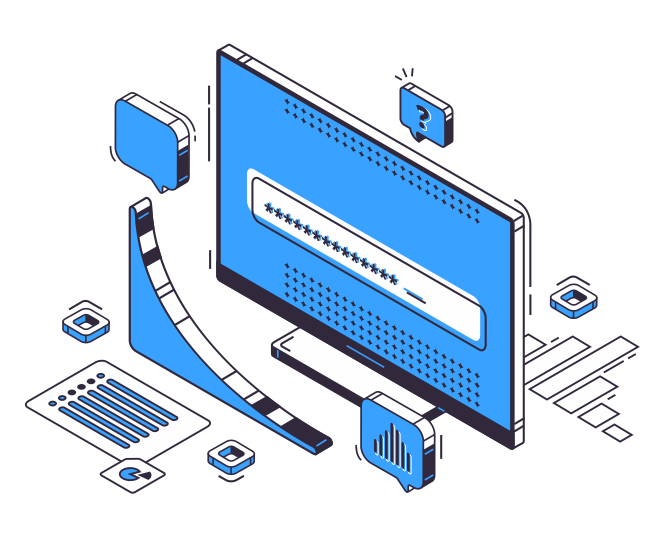
Чтобы установить внешнее соединение с информационной базой 1С:Предприятие 8.3 применяют COMConnector. Это позволяет выполнять любое количество подключений. Пользователям, обладающим 64-разрядной платформы 1С:Предприятие 8.3, для осуществления корректной работы режима ComConnector необходимо создать дополнительное COM-соединение. Чтобы это сделать потребуется выполнить определенную последовательность действий.
Как создать оболочку COM+ для 1С (Платформа 1С x64)
1) Регистрация компонента comcntr.dll.
2) Желательно выполнить остановку сервера.
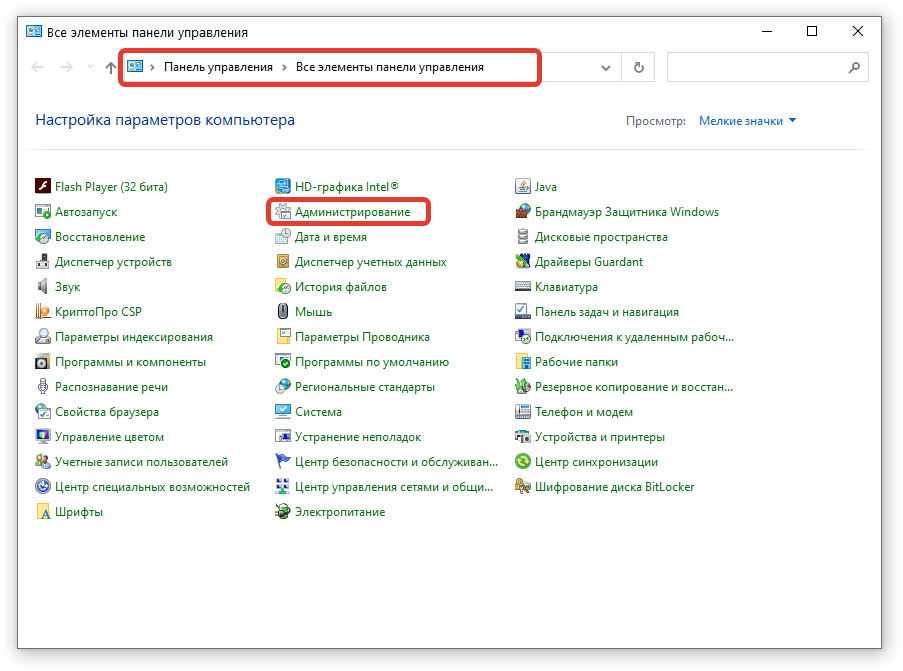
3) Далее необходимо перейти в раздел Панель управления — Все элементы панели управления — Администрирование.
4) После чего открыть Службы компонентов, как показано на примере ниже.
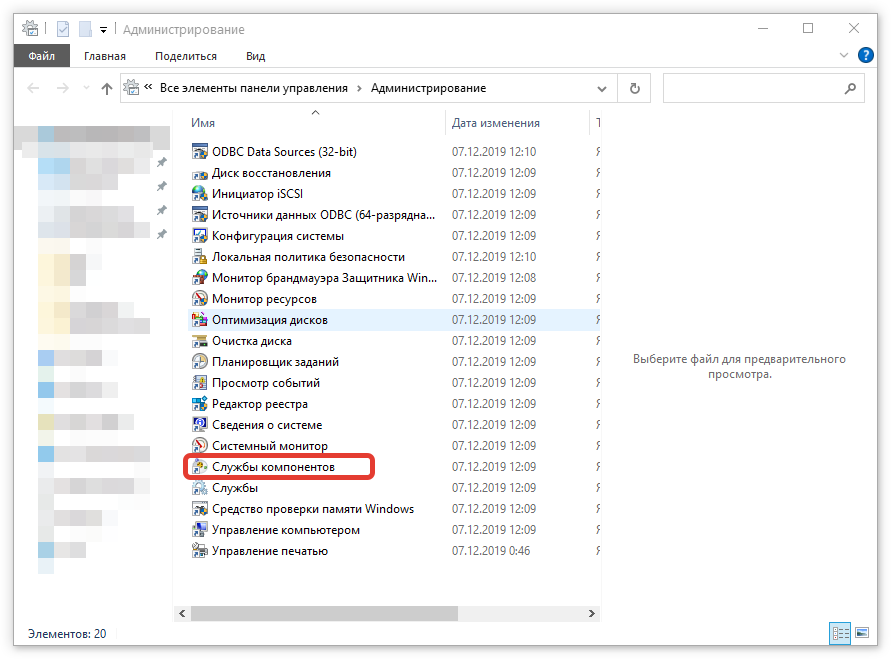
4) Теперь необходимо кликнуть правой кнопкой мыши по Приложения COM+ и из выпадающего списка выбрать пункт Создать — Приложение.
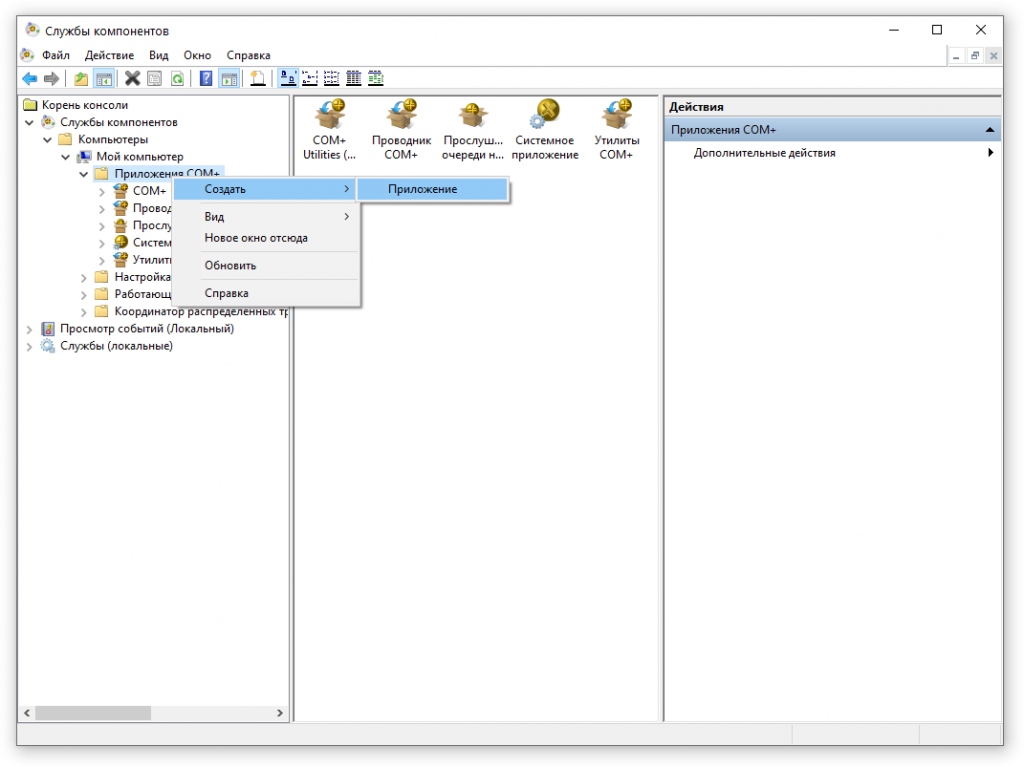
5) В результате запустится Мастер установки приложения COM+, установку необходимо выполнить согласно следующей инструкции:
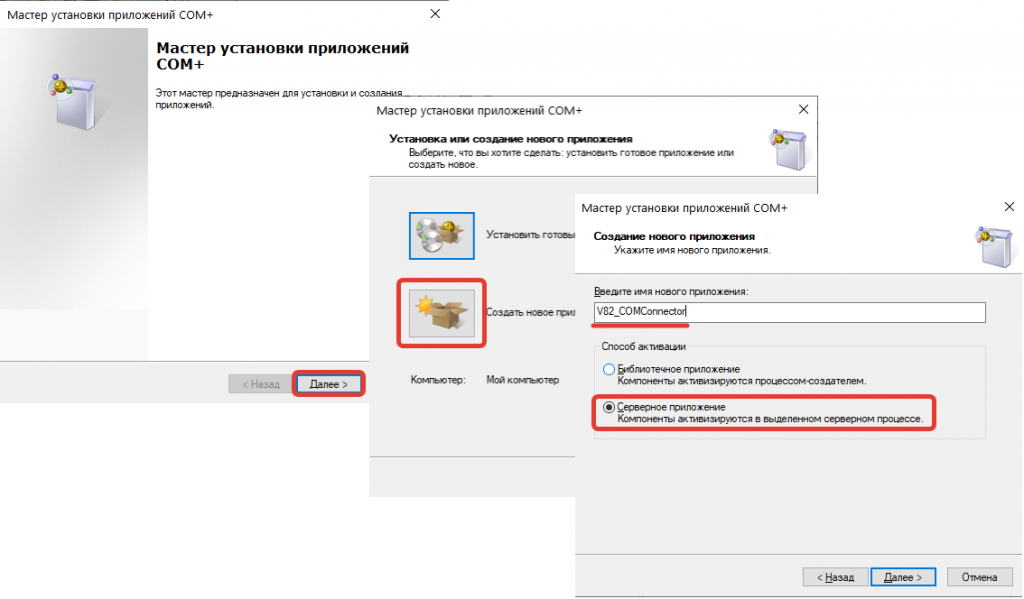
- во втором окне из двух предложенных вариантов выбрать Создать новое положение;
- имя нового положения нужно указать V82_COMConnector;
- Способ активации: Серверное приложение;
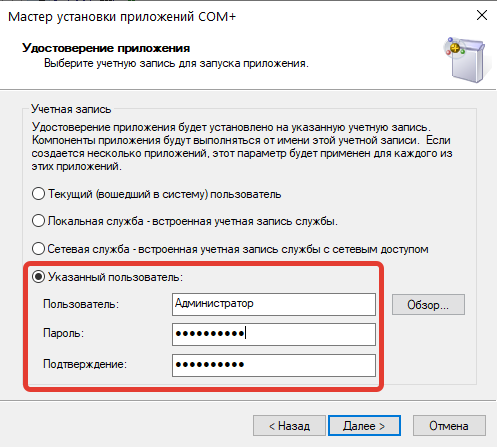
- на шаге выбора учетной записи для запуска приложения выбираем вариант Указанный пользователь, после чего вводим данные для авторизации;
- добавляем роли приложения.
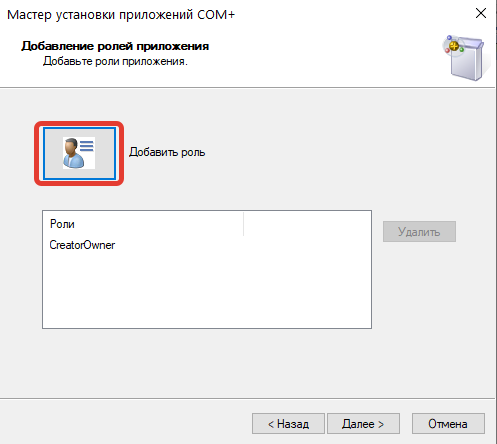
6) Теперь нам необходимо открыть V82_COMConnector, далее правой кнопкой мыши кликаем по Компоненты и из выпадающего списка выбираем Создать — Компонент.
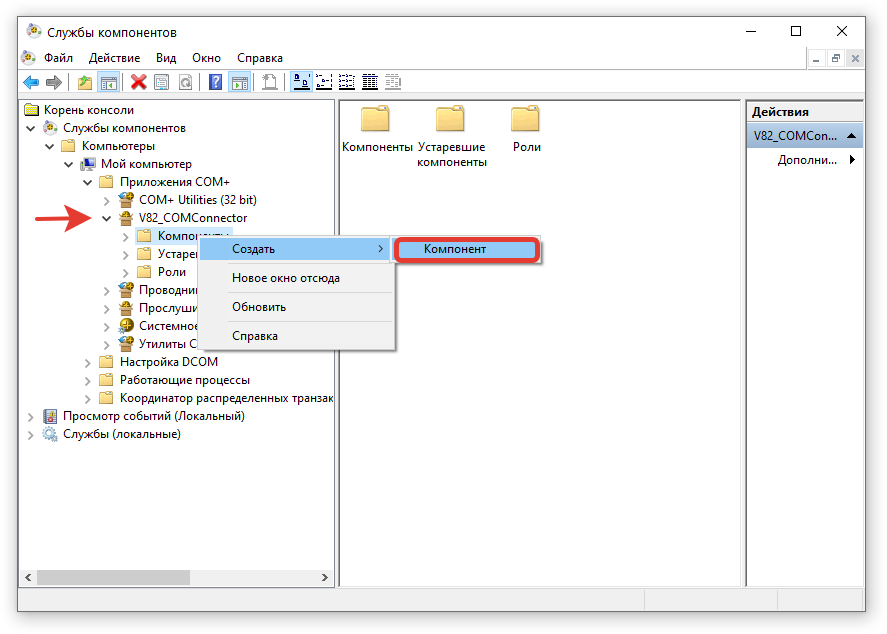
7) Запускаем Мастер установки компонентов COM+, на шаге Импорт или установка компонента выбираем вариант Установка новых компонентов, после чего указываем путь к файлу к comcntr.dll.
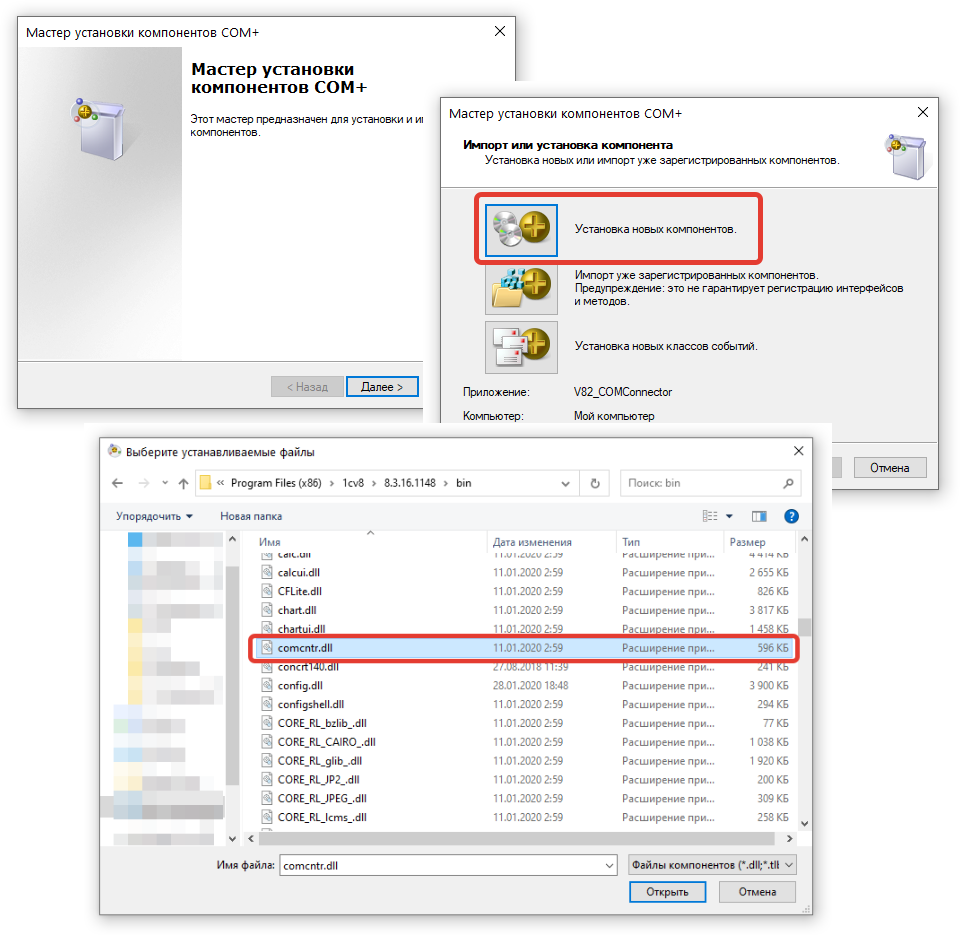
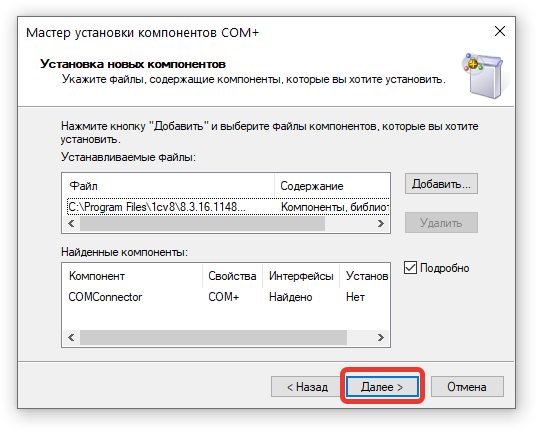
8) В окне Службы компонентов правой кнопкой мыши кликаем по V82_COMConnector и выбираем Свойства. В открывшемся окне Свойств нам нужно снять флажок в пункте Принудительная проверка доступа для приложения, после чего сохраняем настройки, нажав кнопку ОК.
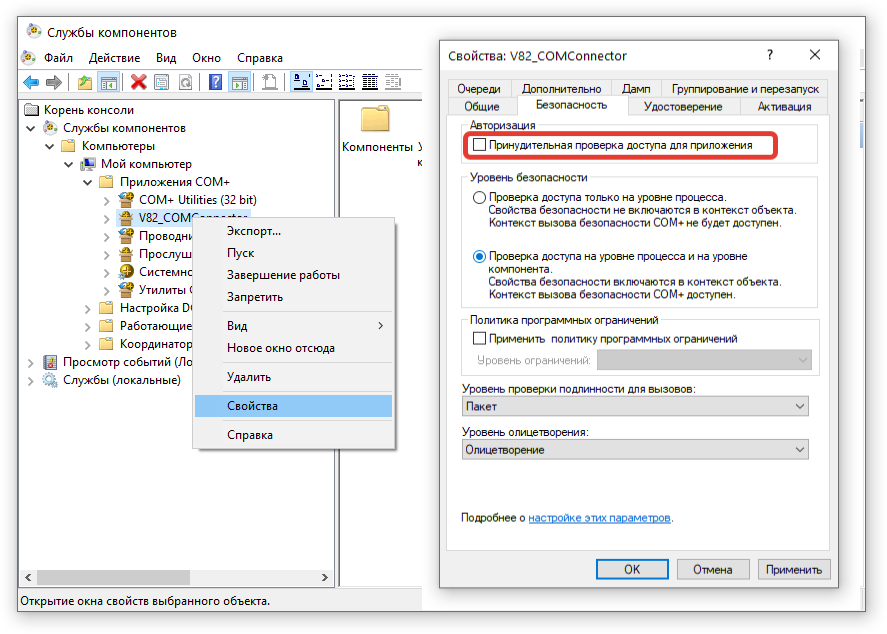
Готово, остается только перезагрузить сервер 1С. Важно, при смене логина или пароля учетной записи, необходимо перенастроить созданное ранее подключение. Далее мы расскажем о наиболее часто встречающейся проблеме и способах её решения при настройке подключения к 1С через ComConnector.
Ошибка «Нам не удалось найти 1С на вашем ПК»
Некоторые пользователи могут столкнуться с сообщением об ошибке «Нам не удалось найти 1С на вашем ПК». Существует несколько возможных причин появления данного сообщения.
Возможная причина 1: Список баз пустой или на компьютере нет платформы 1С
Решение проблемы: проверить, что список баз 1C не пустой а программа 1С запускается на компьютере, где настраивается подключение.
Возможная причина 2: При установке программы 1С по компьютер не произошла автоматическая установка файла comcntr.dll
Решение проблемы: необходимо выполнить регистрацию файл comcntr.dll из каталога 1С в реестре операционной системы Windows.
- при наличии установленных двух и более версий программы 1С, необходимо выполнить отмету регистрации неактуальных версий, только после этого можно выполнять регистрацию файл comcntr.dll;
- при наличии установленной 1С в обеих папках Program Files, нужно выполнить отмену регистрации dll-файлов для обеих папок, после чего нужно зарегистрируйте файл актуальной версии.
Как зарегистрировать файл comcntr.dll из каталога 1С в реестре ОС Windows
1.1 Находим ярлык программы 1С на рабочем столе компьютера и кликаем правой кнопкой мыши, далее из выпадающего списка выбираем пункт Свойства.
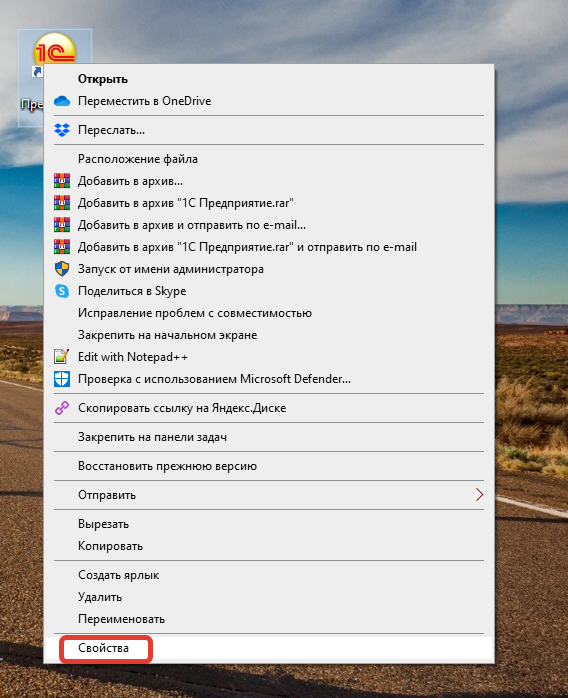
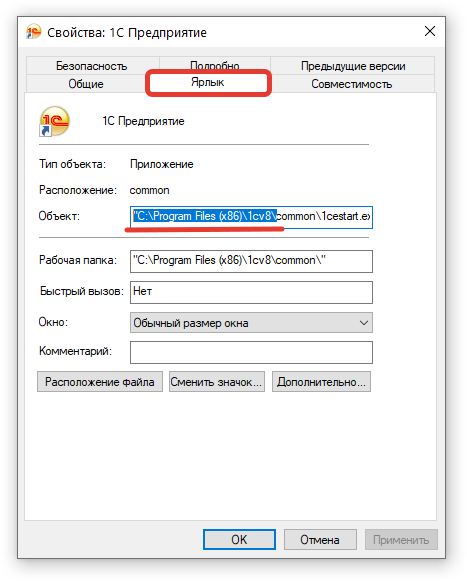
1.2 В открывшемся окне Свойства: 1С Предприятие переходим во вкладку Ярлык, где нам необходимо скопировать текст из строки Объект до третьего символа «». Для версии 1С 8.3 это «1cv8», для версии 8.2 — «1cv82».
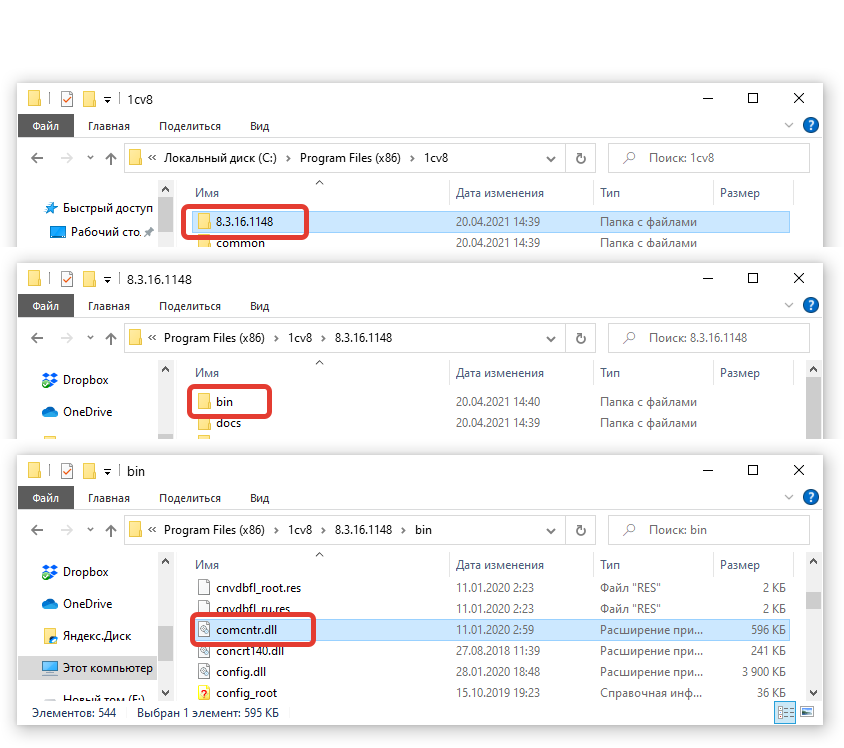
2.1 Далее вставляем адрес каталога 1С: Предприятие в проводник Windows, после чего жмем Enter на клавиатуре.
2.2 После нужно выбрать актуальную версию платформы для регистрации объекта или с предыдущей версией платформы для отмены регистрации объекта.
2.3 Следующим шагом открываем папку bin и находим в ней файл comcntr.dll.
2.4 После того, как требуемый файл найден, кликаем по нему правой кнопкой мыши и из выпадающего списка выбираем пункт Свойства.
2.5 Переходим во вкладку Безопасность, где нам нужно целиком скопировать значение из строки Имя объекта.
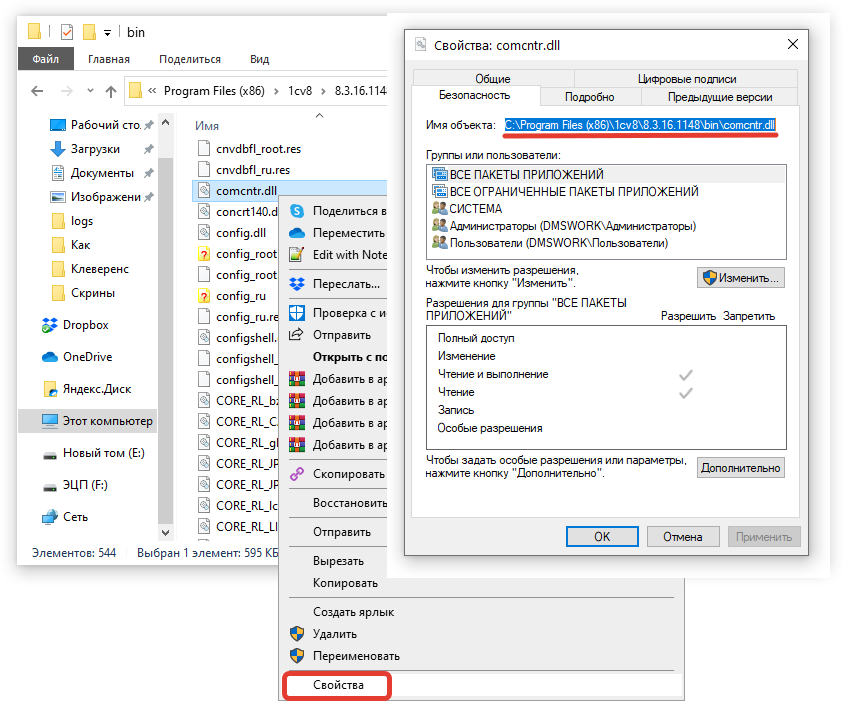
3.1 Запустите командную строку:
- Чтобы запустить командную строку в ОС Windows 7 нужно открыть Пуск и ввести cmd в строку поиска. После чего нажать правой кнопкой мыши на cmd.exe и выбрать Запуск от имени администратора.
- Для запуска командной строки в ОС Windows 10 нажимаем сочетание клавиш Win+X на клавиатуре, далее выбираем Командная строка (администратор).
Пример:
| regsvr32 /u «C:/Program Files (x86)/1cv82/8.2.16.368/bin/comcntr.dll» |
3.4 Далее жмем Enter. Повторяем команду отмены регистрации regsvr32 /u для всех неактуальных версий платформы 1С. Для актуальной версии регистрацию проведите один раз.
Готово, в результате мы выполнили успешную регистрацию файла comcntr.dll в системе.
Возможная причина 3: при использовании 64-разрядной версию платформы 1С: Предприятие не было создано дополнительное COM-соединение.
Решение проблемы: решение этой проблемы заключается в создании дополнительного COM-соединение, в результате режим ComConnector будет работать в корректном режиме.
Если предложенные решения не помогли, обратитесь к специалистам компании МэйнСервис.
Источник: mnsrv.ru